

电脑已经逐渐成为我们日常生活中必不可少的数码产品了,不少朋友购买电脑的时候没有看电脑的配置是什么,拿回家准备玩游戏的时候发现配置好像不够,下面小编就来跟各位讲讲看电脑配置的方法。
一般来说电脑配置的高低直接决定了电脑性能的好坏,但是不少使用win7系统的用户不知道怎么查看电脑系统的配置,别着急,接下来小编就来跟大家说一种简单的查看电脑配置的方法。
win7系统怎么查电脑配置
1.进入win7系统桌面,按键盘上的win+r组合键调出运行窗口,然后输入dxdiag,点击确定按钮,进入下一步。
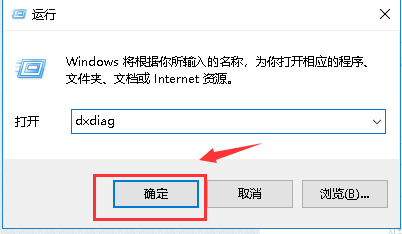
电脑电脑图解-1
2.在打开的Direct X诊断工具界面中我们可以看到您的电脑基本配置信息。
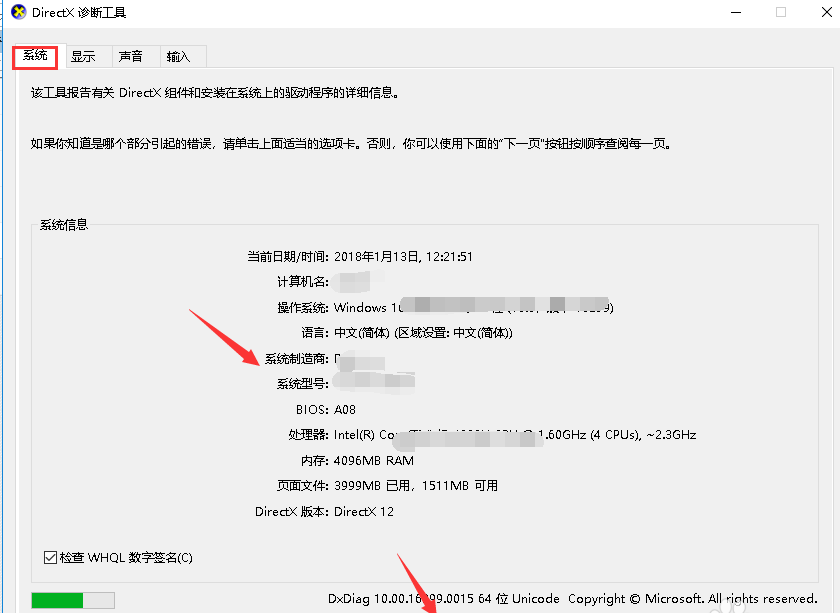
电脑配置电脑图解-2
3.切换到显示界面我们可以看到显卡相关配置。
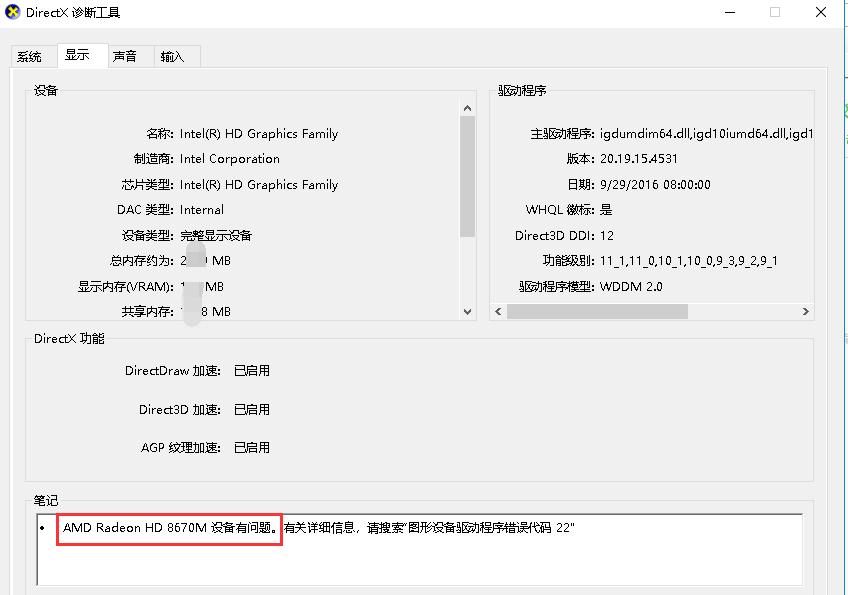
电脑配置电脑图解-3
4.切换到声音选项,可以看到声卡相关信息。
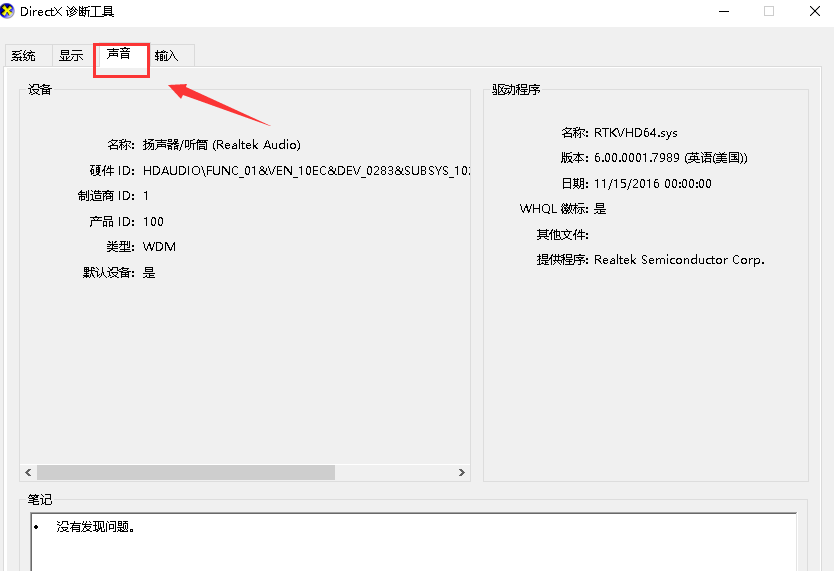
电脑配置电脑图解-4
5.在输入选项中可以看到鼠标键盘等外设的配置情况。
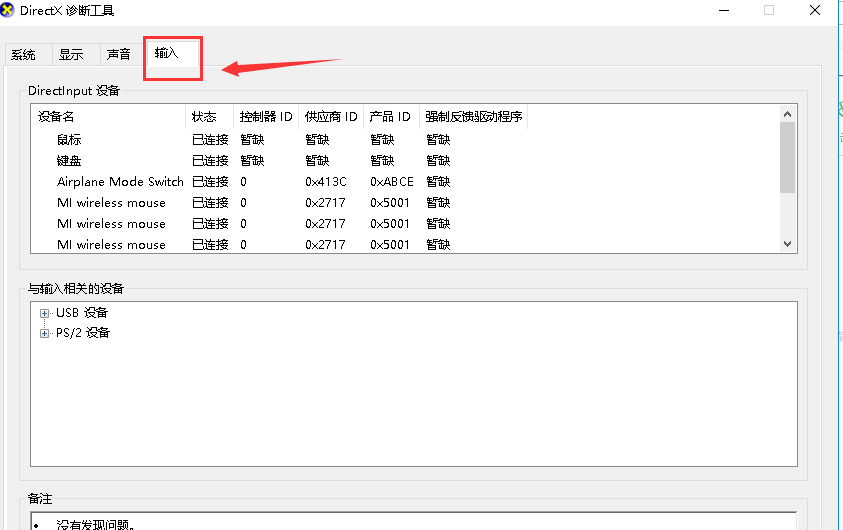
看电脑配置电脑图解-5
以上就是win7查看电脑配置的方法了,希望对您又所帮助。

电脑已经逐渐成为我们日常生活中必不可少的数码产品了,不少朋友购买电脑的时候没有看电脑的配置是什么,拿回家准备玩游戏的时候发现配置好像不够,下面小编就来跟各位讲讲看电脑配置的方法。
一般来说电脑配置的高低直接决定了电脑性能的好坏,但是不少使用win7系统的用户不知道怎么查看电脑系统的配置,别着急,接下来小编就来跟大家说一种简单的查看电脑配置的方法。
win7系统怎么查电脑配置
1.进入win7系统桌面,按键盘上的win+r组合键调出运行窗口,然后输入dxdiag,点击确定按钮,进入下一步。
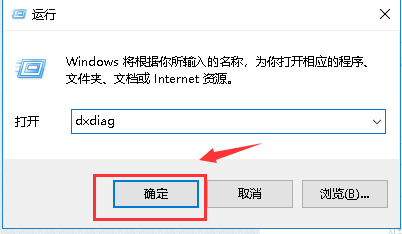
电脑电脑图解-1
2.在打开的Direct X诊断工具界面中我们可以看到您的电脑基本配置信息。
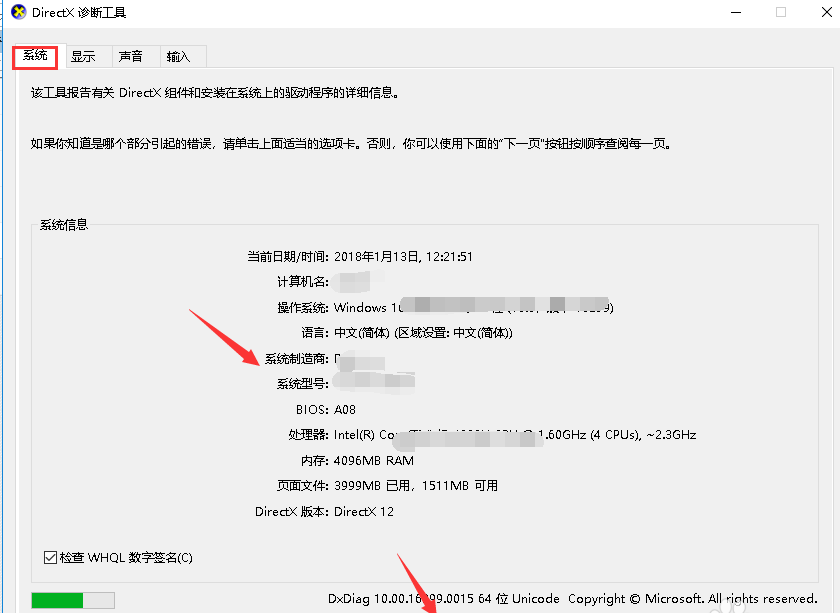
电脑配置电脑图解-2
3.切换到显示界面我们可以看到显卡相关配置。
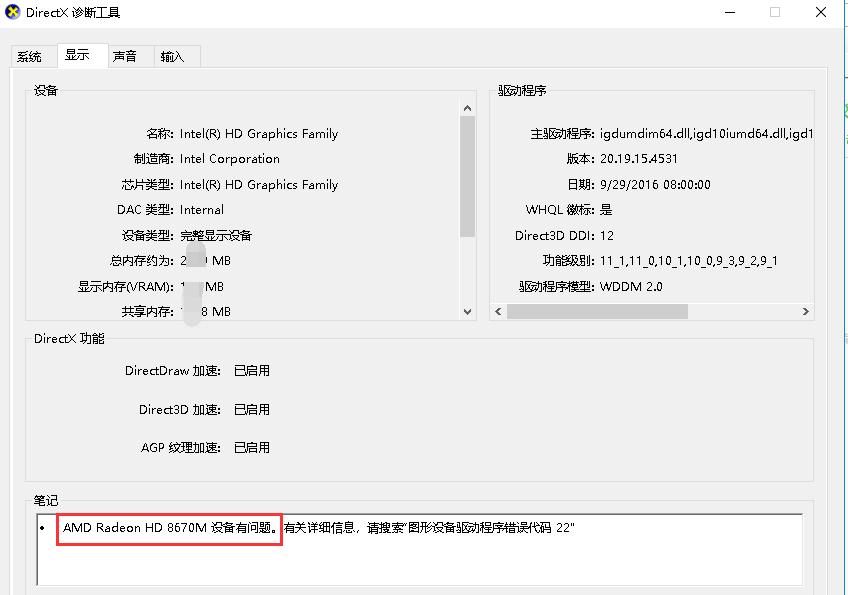
电脑配置电脑图解-3
4.切换到声音选项,可以看到声卡相关信息。
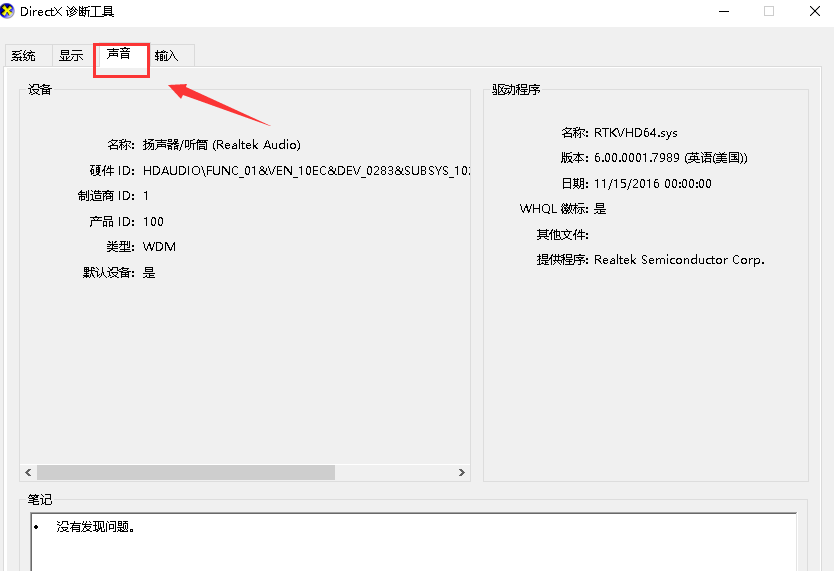
电脑配置电脑图解-4
5.在输入选项中可以看到鼠标键盘等外设的配置情况。
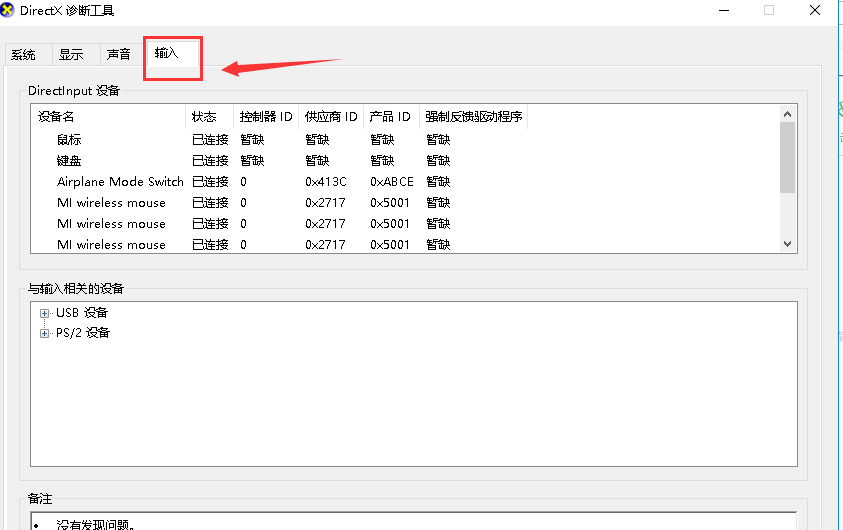
看电脑配置电脑图解-5
以上就是win7查看电脑配置的方法了,希望对您又所帮助。
















